《剪映专业版》画中画使用方法教程
时间:2022-11-25 13:55:07
- 编辑:谷子
32377
使用剪映专业版的时候,不少用户都会用到画中画功能,但是对于这个功能的具体使用方法,可能有的小伙伴还不太清楚。剪映专业版画中画在哪里?下面小编就为大家带来了剪映专业版画中画使用方法教程介绍,我们一起来看看下面的介绍吧!

《剪映专业版》画中画使用方法教程:
1、在电脑上打开剪映专业版,点击界面中的【开始创作】,然后点击【导入素材】。
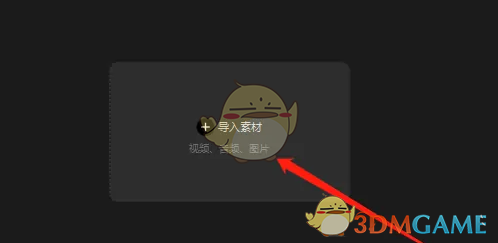
2、在素材库上,把主视频拖入视频轨上。
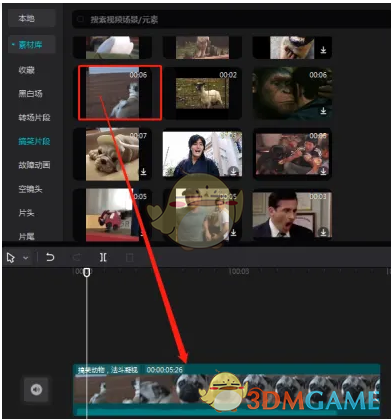
3、在素材库中,把作为画中画的视频拖入到主视频的上方轨道上即为画中画,还可以添加多个画中画。
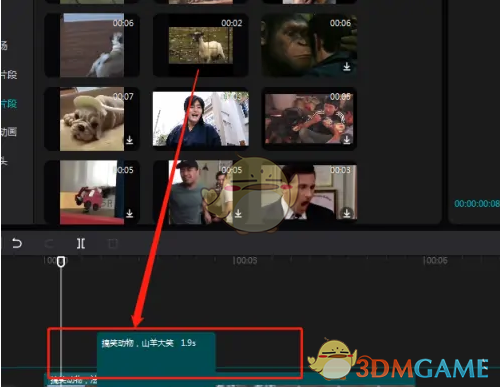
4、添加完视频后,修改视频大小,添加转场,然后点击右上角的【导出】,把视频导出到文件夹。
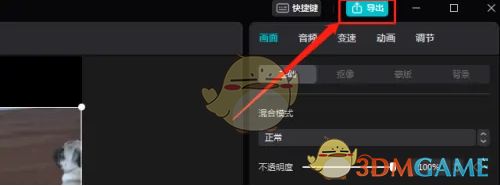
以上就是小编带来的剪映专业版画中画在哪里?剪映专业版画中画使用方法教程,更多相关资讯教程,请关注3DM手游网。
本文内容来源于互联网,如有侵权请联系删除。

相关内容
相关攻略 更多+
类似软件 更多+
近期热门
更多+
热门礼包
更多+
原创推荐
更多+
-
《漫威终极逆转》评测:每局三分钟,随机又公平
手游评测 |廉颇
-
《逆水寒》手游2.0新赛年评测:国风朋克来袭
手游评测 |廉颇
近期大作
更多+
3DM自运营游戏推荐






































